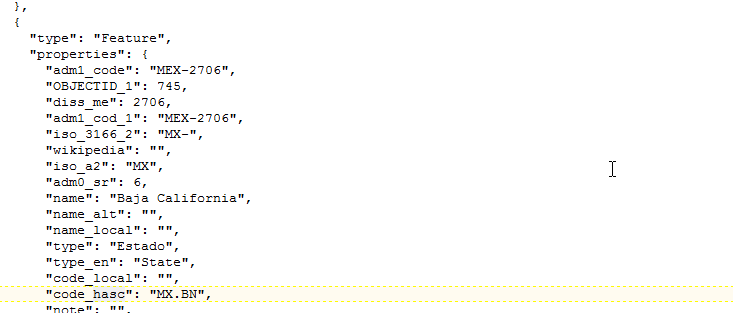ビジュアライゼーションを強化するためのマップ背景およびマップ・レイヤーの適用
地理情報を使用して、データの分析を強化できます。
トピック:
マップ背景について
マップ背景を追加および保守することで、プロジェクトのマップ・ビジュアライゼーションを強化できます。
すぐに使用できるマップ背景をプロジェクトに適用できます。また、GoogleマップやBaiduマップなど、利用可能なWebマップ・サービス(WMS)プロバイダのリストから背景を追加したり、適切なWebマップ・サービスまたはタイルWebマップの詳細を指定してマップの背景を追加できます。これらのプロバイダの背景マップでは、特定の地域(アジア国など)で必要となる詳細や言語サポート(市区町村や地域名など)が提供されます。
-
マップ・タイプ、フォーマット、APIキーなど、背景パラメータを変更します。パラメータはWMSプロバイダによって異なります。
-
プロジェクトのデフォルトの背景を割り当てる、または変更します。
-
プロジェクトで継承されたデフォルトの背景設定を逆にします。
-
WMSマップ・サーバーを追加し、追加のマップ背景オプションとして使用できるようにします。
-
WMSプロバイダから使用可能なマップ背景を1つ以上選択します。
-
追加したWMSプロバイダのマップをデフォルトのマップ背景として割り当てます。
マップ背景によるビジュアライゼーションの強化
マップ背景を使用して、プロジェクトのビジュアライゼーションを強化できます。
- ホーム・ページでプロジェクトを開き、「ビジュアル化」をクリックします。
- 列を選択してマップ・ビューでレンダリングするには、次のいずれかを実行します。
- 「データ要素」ペインでマップ関連列を右クリックし、「ビジュアライゼーションの選択」をクリックしてから、「マップ」を選択します。
- 「データ要素」ペインからマップ関連列を空白のキャンバスに、あるいはキャンバス上のビジュアライゼーション間でドラッグ・アンド・ドロップします。ビジュアライゼーション・ツールバーで、「ビジュアライゼーション・タイプの変更」をクリックし、「マップ」を選択します。
- 「プロパティ」ペインで、「マップ」をクリックし、ビジュアライゼーション・プロパティを指定します。
- 別のマップ背景を使用する場合は、「プロパティ」ペインで「背景マップ」値をクリックし、背景を選択します。たとえば、「Google Maps」を選択すると、ビジュアライゼーションでGoogle Mapsがマップ背景として表示されます。
- 使用可能なマップ背景のリストを表示するか、使用できる背景を変更するには、次のいずれかを実行します。
- 「背景マップ」値をクリックし、「マップ背景の管理」を選択して「マップ背景」タブを表示します。
- 「コンソール」ページを開き、「マップ」をクリックし、「背景」タブを選択します。
- 「衛星」、「道路」、「混合」、「地形」など、別のマップ背景を選択します。
- 使用可能なマップ背景のリストを表示するか、使用できる背景を変更するには、次のいずれかを実行します。
- 「保存」をクリックします。
マップ・ビジュアライゼーションでの色とサイズによるデータ値の解釈
マップ・ビジュアライゼーション内の値を解釈するために、多角形やバブルなどの形状の色とサイズを使用できます。
- プロジェクトを作成または開き、「ビジュアル化」キャンバスで作業していることを確認します。
- 列を選択し、マップ・ビューでレンダリングするには、次のいずれかを実行します。
- 「データ要素」ペインでマップ関連列を右クリックし、「ビジュアライゼーションの選択」をクリックしてから、「マップ」を選択します。
- 「データ要素」ペインからマップ関連列を空白のキャンバスに、あるいはキャンバス上のビジュアライゼーション間でドラッグ・アンド・ドロップします。ビジュアライゼーション・ツールバーで、「ビジュアライゼーション・タイプの変更」をクリックし、「マップ」を選択します。
- 「ビジュアライゼーション文法ペイン」上の次のセクションに列をドラッグ・アンド・ドロップします。
- 「色」を使用して、値に基づいて対応するマップ・レイヤー(多角形の塗りつぶしの色、バブルの色など)に表示されるジオメトリの色を変更します。
- サイズ(バブル)を使用して、メジャー列の値に基づいて色バブルのサイズを変更します。色バブルのサイズを変更するには、メジャー列のみをドラッグ・アンド・ドロップする必要があります。サイズは、マップ・ビジュアライゼーション内の特定の地理的場所について集計されたメジャーを示します。
- 「トレリス列/行」を使用して、列の値に基づいて複数のマップ・ビジュアライゼーションをフィルタを使用して比較します。
マップ・ビジュアライゼーションでは、次のものを使用してメジャー列と属性値を解釈することもできます。
- 凡例: メジャー列または属性に複数の値がある場合は、サイズまたは色によって値を示す、凡例が表示されます。
- ツールチップ: 色バブルまたはデータ・ポイントの上にマウス・ポインタを置くと、ツールチップに値が表示されます。
カスタム・マップ・レイヤーの追加
マップ・ビジュアライゼーションで使用するカスタム・マップ・レイヤーを追加できます。
カスタム・マップ・レイヤーの更新
カスタム・マップ・レイヤーを管理できます。
- 「コンソール」ページを開き、「マップ」をクリックして、「マップ・レイヤー」ページを表示します。
- 「カスタム・マップ・レイヤー」セクションで、マップ・レイヤーを右クリックし、「オプション」をクリックしてから、次のことを実行します。
- マップ・レイヤー設定を参照または変更するには、「検査」を選択します。
「マップ・レイヤー」ダイアログが表示され、そのレイヤーで使用される 名前, 説明またはレイヤー・キーを更新できます。
- JSONファイルを再度アップロードするには、「リロード」を選択します。
- JSONファイルをローカルに保存するには、「ダウンロード」を選択します。
- カスタム・マップ・レイヤーを削除するには、「削除」を選択します。
システム・マップ・レイヤーとカスタム・マップ・レイヤーの両方を無効または有効にすることができますが、システム・マップ・レイヤーを追加または削除することはできません。
- マップ・レイヤー設定を参照または変更するには、「検査」を選択します。
- マップ・レイヤーをクリックして有効または無効にします。たとえば、マップからus_states_hexagon_geoを除外する場合は、そのレイヤーをクリックして無効にし、検索から削除します。
- 使用するマップ・レイヤーを切り替えるには、次のようにします。
- 「プロパティ」ペインで、「マップ」タブを選択してマップのプロパティを表示します。
- 現在の「マップ・レイヤー」をクリックします(メキシコの州など)。選択可能なカスタム・マップ・レイヤーのリストが表示されます。
- データ・ポイントと一致する、使用するマップ・レイヤーをクリックします。
単一のマップ・ビジュアライゼーションへの複数のデータ・レイヤーの適用
データ・レイヤー機能を使用して、1つのマップ・ビジュアライゼーションに複数のデータ系列(ディメンションとメトリックの様々なセット)を表示できます。データ・レイヤーは、1つのマップ・ビジュアライゼーション上で重ねて表示されます。
マップ背景としてのイメージの使用およびイメージ上でのマップ・レイヤー形状の描画
イメージをアップロードし、イメージをマップ背景として準備し、マップ・レイヤー形状をイメージに描画し、データをマップ背景レイヤーに関連付けることができます。
マップ背景としてのイメージのアップロード
イメージをマップ背景としてアップロードし、アップロードしたイメージの一番上にレイヤーを描画できます。
- ホーム・ページで、「ナビゲータ」をクリックしてから「コンソール」をクリックします。
- ホーム・ページで、「マップ」をクリックします。
- 「マップ」で、「背景」タブをクリックし、「イメージ背景」を展開します。
- 「イメージの追加」をクリックし、イメージを選択し、「開く」をクリックします。
- アップロードしたイメージの名前と説明を入力し、「保存」をクリックします。
データ列へのマップ・レイヤーの割当て
任意のプロジェクトで一貫して使用できるよう、マップ・レイヤーをデータ列に割り当てます。
マップ・レイヤーを、テキストまたは数値属性を含む列(空港名、緯度、経度など)に割当てできます。ビジュアライゼーション用にマップ・レイヤーが割り当てられているデータ列を選択すると、Oracle Analyticsによってマップ・ビジュアライゼーションが自動的に作成されます。
マップ・ビジュアライゼーションのデータへの自動フォーカス
マップ・ビジュアライゼーションで新しいデータにフォーカスすると、現在のビューポートをオーバーライドできます。
マップ・ビジュアライゼーションの場所の一致の確認
用語間にあいまい一致や部分一致が存在する場合など、マップ・レイヤーのデータと一致結果の間にある不一致の問題を確認できます。
あいまいな結果が存在する場合、正確な一致を得るためにマップ・ビジュアライゼーションに別の列を追加することを検討してください。たとえば、マップに市区町村、国および大陸のレイヤーを割り当てることができます。また、データの行を除外することもできます。
マップ・ビジュアライゼーションでのヒートマップ・レイヤーの作成
ヒートマップをマップ・ビジュアライゼーションのデータ・レイヤー・タイプとして使用すると、ポイントまたはポイントに関連付けられたメトリック値の密度または高濃度を確認できます。たとえば、ヒート・マップを使用して、地域または国内の高収益店舗を識別できます。
2つのタイプのヒートマップ・レイヤーを作成できます。
- 密度ヒートマップ: マップ関連の列データ(緯度列と経度列など)のみを使用します。密度ヒートマップ・レイヤーはポイントの累積合計を示すもので、各ポイントには特定の重み付けがされています。ポイントには影響半径があり、同じ領域に属するすべてのポイントが、1つのポイントに累積合計されます。
- メトリック・ヒートマップ: 同一レイヤー内のメジャー列データを使用します。たとえば、文法パネルの「色」セクションにメジャー列を追加すると、ヒートマップが更新され、補間されたメトリック値が表示されます。
- マップ・ビジュアライゼーションでヒートマップ・レイヤーを使用するプロジェクトを作成または開きます。「ビジュアル化」キャンバスで作業していることを確認します。
- 空のマップ・ビジュアライゼーションを作成します。
- 「データ・パネル」からマップ関連データが含まれている属性列を文法パネルの「カテゴリ」(地理)セクションにドラッグ・アンド・ドロップします。
- マップ・ビジュアライゼーションを使用するプロジェクトを作成する場合は、「データ・パネル」で属性列を右クリックし、「ビジュアライゼーションの選択」をクリックして「マップ」を選択します。
- 「プロパティ」ペインの「データ・レイヤー」タブに移動します。
- 別の方法としては、「カテゴリ」(地理)」セクション内の「レイヤー・オプション」をクリックし、「レイヤーの管理」をクリックします。
- 密度ヒートマップを作成するには、「レイヤー・タイプ」値をクリックし、「ヒートマップ」を選択します。
- あるいは、新規マップ・レイヤーを追加して、レイヤー・タイプを「ヒートマップ」に変更し、属性列を「カテゴリ」(地理)セクションに追加することもできます。
- メトリック・ヒートマップを作成するには、「データ・パネル」から「色」セクションにメトリック列をドラッグ・アンド・ドロップします。ヒート・マップ・ビジュアライゼーションが密度からメトリックに変更されます。
- 「プロパティ」ペインの「データ・レイヤー」タブで、「半径」、「補間」、「透明度」および「色」などのヒートマップ・レイヤー用オプションを指定します。
- デフォルトの補間方法は、レイヤーで選択したメトリック列または値の集計ルールに基づいて自動的に選択されます。
- 半径の値をピクセル(px)単位で選択できます。半径の値は、マップ上のポイント値の周囲でメジャーが影響する範囲です。
マップ・ビジュアライゼーションでのクラスタ・レイヤーの作成
マップ・ビジュアライゼーションでデータ・レイヤーのタイプとしてクラスタ・レイヤーを使用できます。クラスタ・レイヤーで、相互に近くに位置するポイントは共通のバブルに一緒にグループ化されます。
グループでクラスタ化されたポイント数はバブルのラベルに示されます。選択されたポイントが未選択のポイントともにグループ化された場合、円が点線になり、一部選択されていることが示されます。各ポイントはピン・アイコンで表示され、グループ化済ポイントと未グループ化ポイント間の区別を強調表示します。ポイントは、マップのズーム・ファクタでピクセルでの近似性に基づいてグループ化されます。
マップ上のカスタム・アイコンでのポイント・データの表現
「形状」エッジを使用すると、マップ・ビジュアライゼーション上にカスタム・アイコンでポイント・データを表現できます。
マップ上のサイズおよび色を使用した線データの表現
マップ・ビジュアライゼーション上で太さおよび色を使用して線データの加重を表現できます。
マップ・レイヤーと背景をユーザーに対して使用可能にする方法
ビジュアライゼーション・プロジェクトでは、管理者は、マップ・レイヤーと背景をユーザーに表示したり、非表示にできます。
-
ホーム・ページで、「ナビゲータ」をクリックして、「コンソール」をクリックします。
-
「マップ」をクリックし、「背景」または「マップ・レイヤー」をクリックします。
-
「含める」(青色のチェック)オプションをクリックして、選択した行項目を使用可能にするか、エンド・ユーザーから非表示にします。
マップ背景、イメージ背景、カスタム・マップ・レイヤーおよびシステム・マップ・レイヤーを表示または非表示にできます。
マップ背景のデフォルトとしての使用
ビジュアライゼーション・プロジェクトでは、管理者は、マップの背景をユーザーのデフォルトにすることができます。
-
ホーム・ページで、「ナビゲータ」をクリックして、「コンソール」をクリックします。
-
「マップ」をクリックし、「背景」をクリックして、「マップ背景」をクリックします。
-
マップの背景の行で「デフォルト」列フィールドをクリックし、これをデフォルトにします。
マップの背景が、新しいビジュアライゼーションでデフォルトで使用されます。
マップ背景の追加
Google、Baidu、他のWebマップ・サービスの背景を追加してビジュアライゼーションで使用できます。
Webマップ・サービス(WMS)の背景の追加
Webマップ・サービスの背景を追加して、マップ・ビジュアライゼーションで使用できます。
タイルWebマップ(XYZ)の背景の追加
タイル表示されたWebマップ(XYZ)の背景を追加して、マップ・ビジュアライゼーションで使用できます。
ロードするベクター・タイルまたはラスター・タイル・マップ・イメージを指定するようにタイルURL文字列を構成します。ホストは各文字列を評価し、ロードするタイルを決定します。
正確なURLについては、タイルWebマップ・サービス・プロバイダに問い合せてください。URL内のパラメータは、マップの背景に何を表示するかをホスティング・サーバーに指示します。たとえば、マップ名、バージョンおよび指定されたフォーカスで使用するタイルの数です。Mapboxタイル表示Webマップの背景URLの例をいくつか示します。
https://api.mapbox.com/styles/v1/mapbox/streets-v11/tiles/256/{z}/{x}/{y}https://api.mapbox.com/styles/v1/mapbox/satellite-v9/tiles/256/{z}/{x}/{y}https://api.mapbox.com/styles/v1/mapbox/light-v10/tiles/256/{z}/{x}/{y}https://api.mapbox.com/styles/v1/mapbox/dark-v10/tiles/256/{z}/{x}/{y}https://api.mapbox.com/styles/v1/mapbox/outdoors-v11/tiles/256/{z}/{x}/{y}
Webマップ背景のトラブルシューティングのヒント
Webマップ背景を追加する際にエラーが発生した場合、このトピックを使用します。
Webマップ背景イメージが「プレビュー」タブまたはビジュアライゼーションに表示されない場合、問題を解決する措置を講じる必要があります。
- エラーが解決されず、問題を診断する場合:
- [F12]をクリックしてブラウザの開発ツール・アプリケーションを表示し、ブラウザのコンソール・タブでエラーを検索します。たとえば、
errorまたはCORSを検索します。エラー・メッセージが赤色のテキストで表示されます。 Access to image at http://example.com has been blocked by CORS policy...のようなエラー・メッセージが表示される場合、ホスト・プロバイダに連絡して問題を解決します。Cross Origin Resource Sharing (CORS)ポリシーに言及したエラー・メッセージは、ホスト・プロバイダによってのみ解決できます。
- [F12]をクリックしてブラウザの開発ツール・アプリケーションを表示し、ブラウザのコンソール・タブでエラーを検索します。たとえば、
- または、エラーが解決されない場合は、問題の解決を支援するOracleサポートに連絡してください。